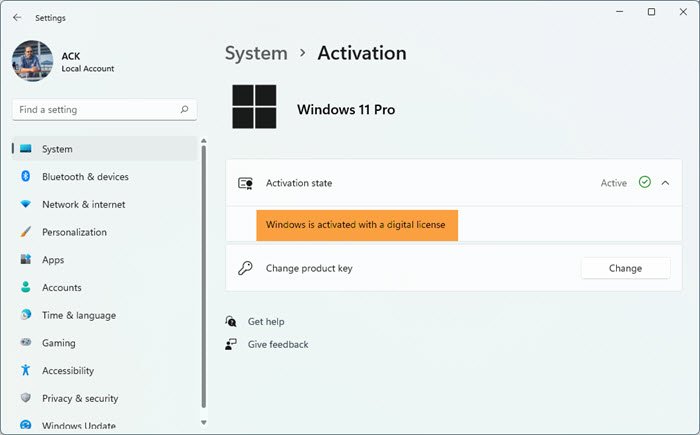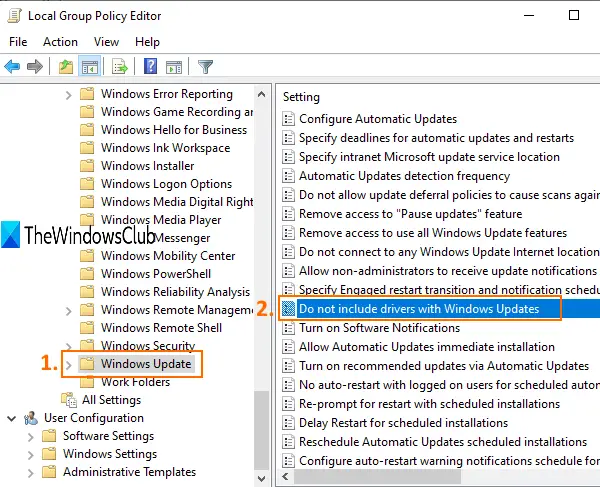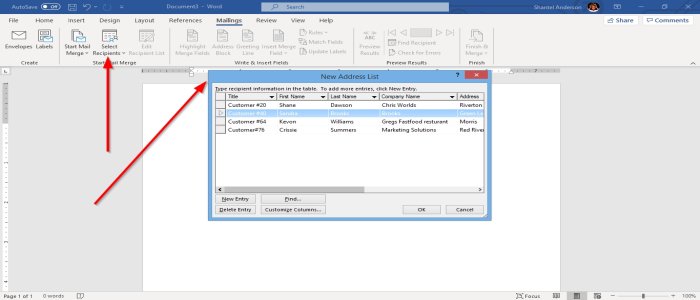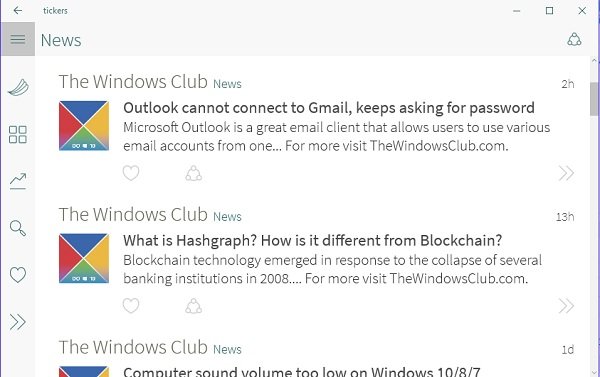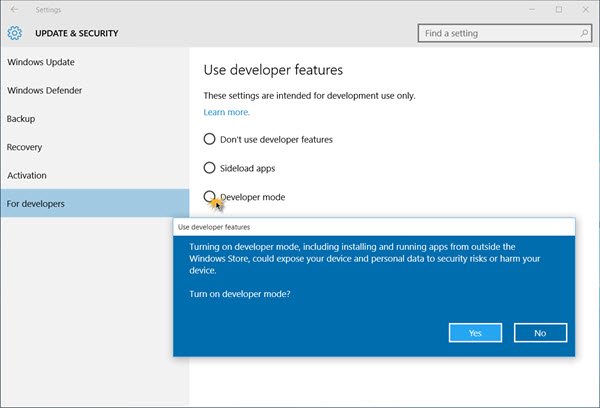あなたがしたい場合はタブレット PC のタッチ入力を無効またはオフにする, Windows 11/10マシンで行う必要があることは次のとおりです。ローカル グループ ポリシー設定とレジストリの調整により、Windows 11/10 を実行しているタブレット PC のタッチ機能を無効にすることができます。
可能ですタッチスクリーン機能を無効にするデバイス マネージャーから HID またはヒューマン インターフェイス デバイスを無効にすることによって。ただし、Windows タブレット PC でも同じことを行いたいと仮定します。デバイス マネージャーの方法を使用したくない場合は、ローカル グループ ポリシー設定またはレジストリの調整を使用することをお勧めします。
Windows 11/10 でタブレット PC のタッチ入力を有効または無効にする
Windows 11/10 でタブレット PC のタッチ入力を有効または無効にするには、次の手順に従います。
- 検索するgpedit.mscタスクバーの検索ボックスに。
- をクリックしてくださいグループポリシーの編集検索結果にあります。
- に移動しますタッチ入力でユーザー設定。
- ダブルクリックしてくださいTablet PC のタッチ入力をオフにする設定。
- を選択します。有効オプション。
- クリック適用するそしてわかりました。
これらの手順を詳しく見てみましょう。
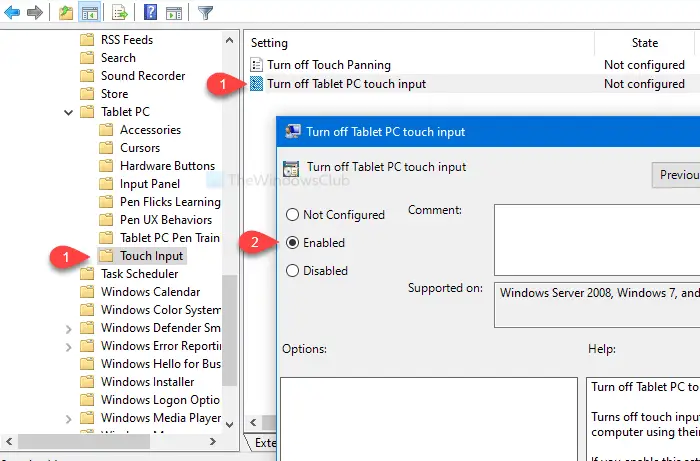
まず、コンピュータ上でローカル グループ ポリシー エディタを開く必要があります。そのためには、次のように検索できますgpedit.mscタスクバーの検索ボックスで、グループポリシーを編集する検索結果ページで。ローカル グループ ポリシー エディターを開いた後、次のパスに移動する必要があります。
[ユーザーの構成] > [管理用テンプレート] > [Windows コンポーネント] > [タブレット PC] > [タッチ入力]
でタッチ入力フォルダーに、という設定がありますTablet PC のタッチ入力をオフにする。デフォルトでは、次のように設定されています。未設定。それをダブルクリックして、有効オプション。
さあ、クリックしてください適用するそしてわかりましたボタンをそれぞれ押します。
注意事項:レジストリ調整を使用する前に、次のことを忘れないでください。レジストリファイルをバックアップするそしてシステムの復元ポイントを作成する。
レジストリ エディターを使用して Tablet PC のタッチ入力をオフにする
レジストリ エディターを使用して Tablet PC のタッチ入力をオフにするには、次の手順に従います。
- 検索する登録編集タスクバーの検索ボックスに。
- をクリックしてくださいレジストリエディタ検索結果にあります。
- をクリックします。はいUAC プロンプトのボタンをクリックします。
- に移動しますタブレットPCで香港LCC。
- [TabletPC] を右クリックし、[新規] > [DWORD (32 ビット) 値] を選択します。
- という名前を付けますタッチ入力をオフにする。
- それをダブルクリックし、値のデータを次のように設定します。1。
- クリックわかりました変更を保存します。
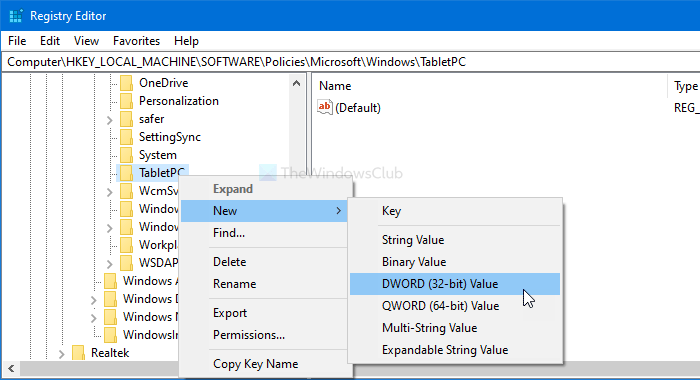
タスクバーの検索ボックスでregeditを検索し、をクリックします。レジストリエディタ検索結果にあります。その後、UAC プロンプトが表示されます。その場合は、はいボタン。その後、次のパスに移動します。
HKEY_LOCAL_MACHINE\SOFTWARE\Policies\Microsoft\Windows\TabletPC
を右クリックしますタブレットPCそして選択します新規 > DWORD (32 ビット) 値。さあ、名前を付けてくださいタッチ入力をオフにします。
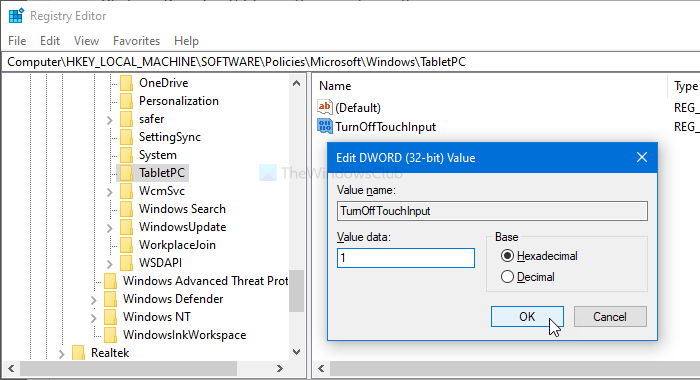
デフォルトでは、次のように設定されています。0。それをダブルクリックして設定します。値のデータとして1。最後に、忘れずにクリックしてください。わかりましたボタンをクリックして変更を保存します。
それだけです!このチュートリアルがお役に立てば幸いです。